添加打印机驱动程序无法使用 打印机驱动程序无法识别
时间:2023-11-25 来源:互联网 浏览量:
在我们日常生活中,打印机已经成为了不可或缺的办公设备之一,有时候我们在添加打印机驱动程序时会遇到一些麻烦。有些人可能会遇到添加打印机驱动程序无法使用的问题,而另一些人可能会遇到打印机驱动程序无法识别的情况。这些问题给我们的工作和生活带来了不便,因此我们有必要了解一些解决这些问题的方法和技巧。接下来我们将探讨一些可能的原因和解决方案,以帮助我们克服这些困扰。
步骤如下:
1.打开【电脑开始】菜单,点击列表里面的【设置】选项。
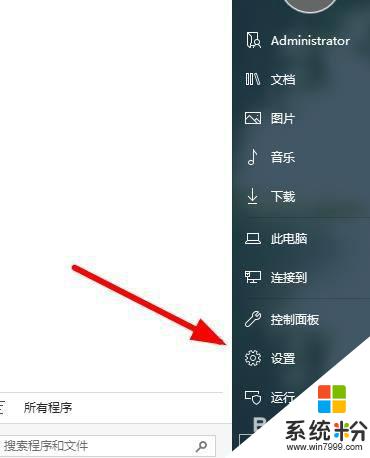
2.在弹出的对话框里面,点击【设置】选项卡。
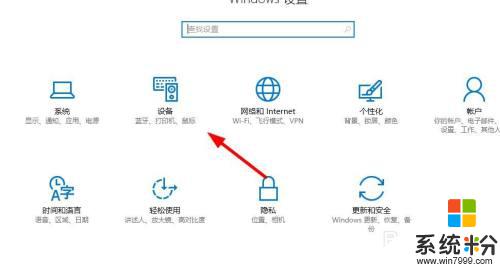
3.找到左上方的【打印机和扫描仪】,也可以直接点击搜索框输入【打印机】搜索。
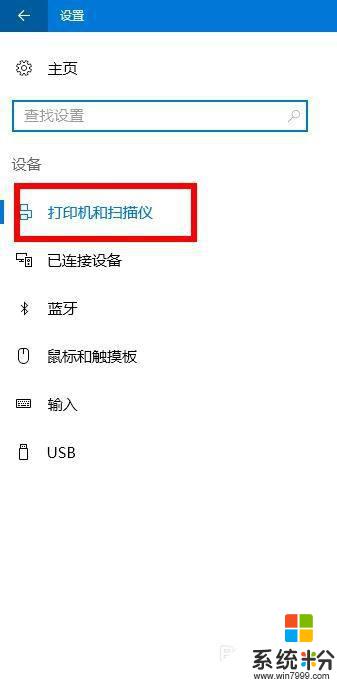
4.接下来找到右侧的【相关设置】,点击【设备和打印机】菜单。
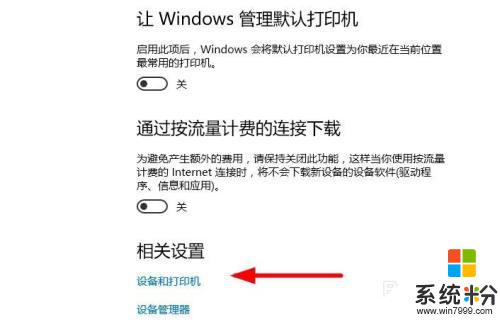
5.点击选择对应的打印机,可以点击上方的【打印机服务属性】。

6.在弹出的对话框里面,选择切换到【驱动程序】,点击【卸载】。
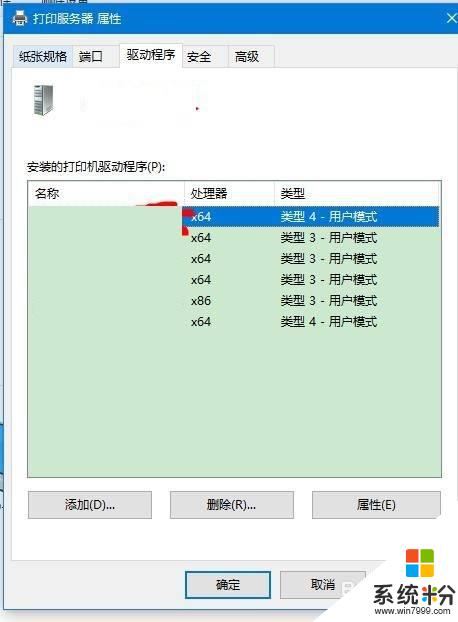
7.最后删除打印机以后,点击左上方的【添加打印机】根据提示连接打印机。
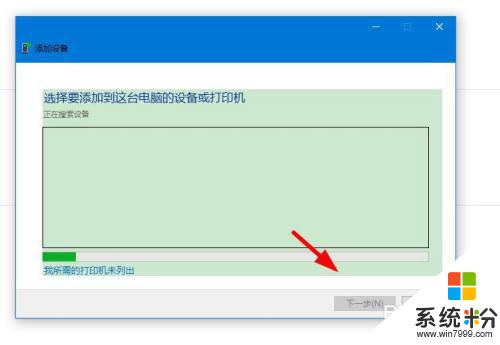
以上是添加打印机驱动程序无法使用的全部内容,如果您需要,您可以按照以上步骤进行操作,希望对您有所帮助。
我要分享:
相关教程
- ·打印机驱动程序无法启动 打印机驱动程序无法识别怎么办
- ·win7无法安装打印机驱动程序 Win7系统无法识别打印机驱动怎么办
- ·怎样添加打印机驱动 电脑如何安装打印机驱动程序
- ·共享打印机无法找到核心驱动程序包 如何解决连接共享打印机时找不到驱动程序的问题
- ·电脑删除打印机驱动程序 如何彻底卸载打印机驱动
- ·电脑连接到打印机后提示找不到驱动程序怎么解决 电脑连接到打印机后提示找不到驱动程序的方法
- ·戴尔笔记本怎么设置启动项 Dell电脑如何在Bios中设置启动项
- ·xls日期格式修改 Excel表格中日期格式修改教程
- ·苹果13电源键怎么设置关机 苹果13电源键关机步骤
- ·word表格内自动换行 Word文档表格单元格自动换行设置方法
电脑软件热门教程
- 1 请问360局域网防护怎么关闭 求解360局域网有用吗
- 2 在qq无法播放视频怎么办 这几种方法解决qq无法播放视频的困扰
- 3 关机电脑主机噪声的来源及处理方法
- 4桌面上的图标底色变成了蓝色,如何解决 怎么解决桌面上的图标底色变成了蓝色
- 5如何让电脑显示屏全屏 怎样将电脑屏幕调至全屏状态
- 6如何将磁盘由FAT32转换成NTFS格式 将磁盘由FAT32转换成NTFS格式的方法有哪些
- 7QQ同步助手怎样清空手机通讯录 QQ同步助手清空手机通讯录的方法
- 8手机如何关机? 手机关机的方法有哪些?
- 9为什么电脑打开视频只有声音没有画面 电脑播放本地视频没有图像只有声音怎么调整
- 10如何解决浏览器卡死的问题浏览器卡死的解决办法
